静的コンテンツのホスティングサービスのNetlifyを使って、サイトを公開するまでの流れを試してみます。
アカウント作成
まずはNetlifyのアカウントを作成してみます。
Netlifyのサイトにアクセスして、Get started in secondsをクリックします。
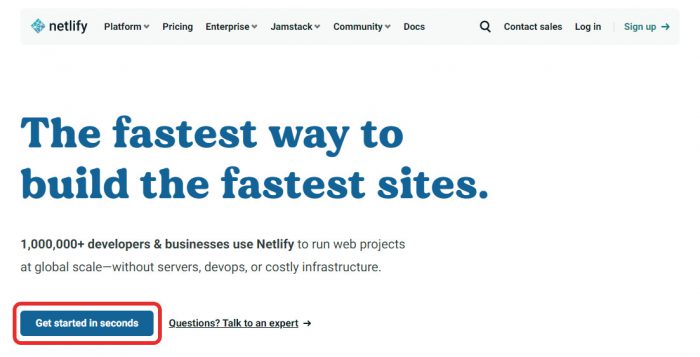
GitHubなどのアカウントと紐づけるか、メールアドレスを使って登録します。
今回はEmailを選択します。
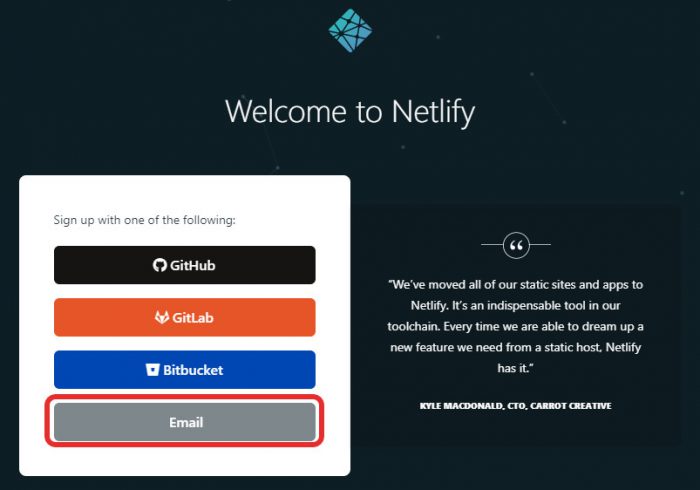
メールアドレスとパスワードを入力して、Sign upをクリックします。
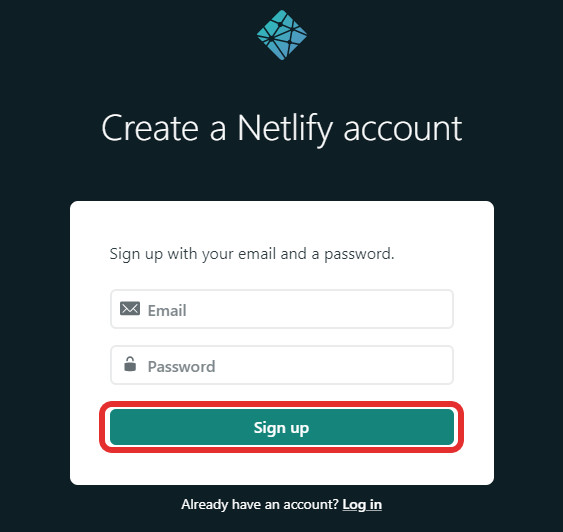
登録したメールアドレスにURLが届くので、URLをクリックして、名前と使用目的を選択します。
今回は個人使用なので、Personal blog or portfolioを選択しました。
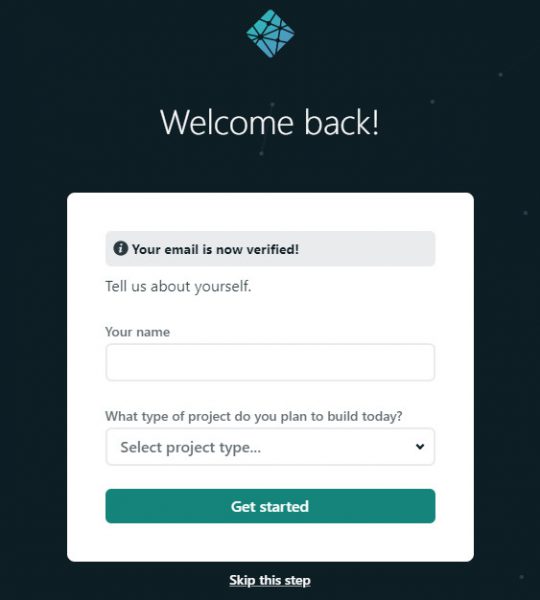
Get startedをクリックして登録完了です。
サイトの公開
実際にNetlifyを使ってサイトを公開してみます。
今回はGitHubと連携してサイト公開を行うので、GitHubで公開用のリポジトリを作成している状態になります。
New site from Gitをクリックします。
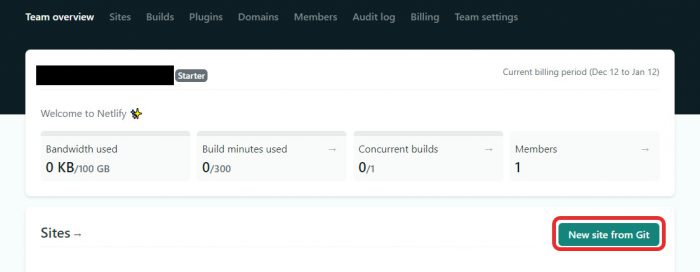
連携するGitのサービスを選択します。
今回はGitHubをクリックします。
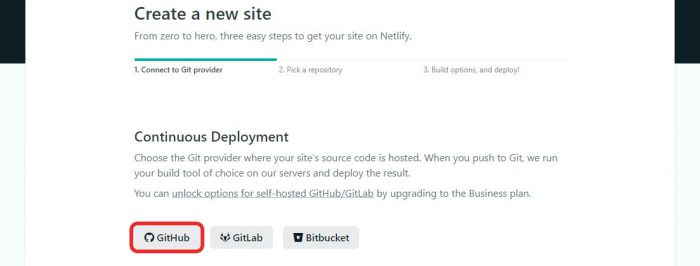
NetlifyからGitHubのアカウントにアクセスしてよいかの許可を求められるので、問題なければAuthorize Netlifyをクリックします。
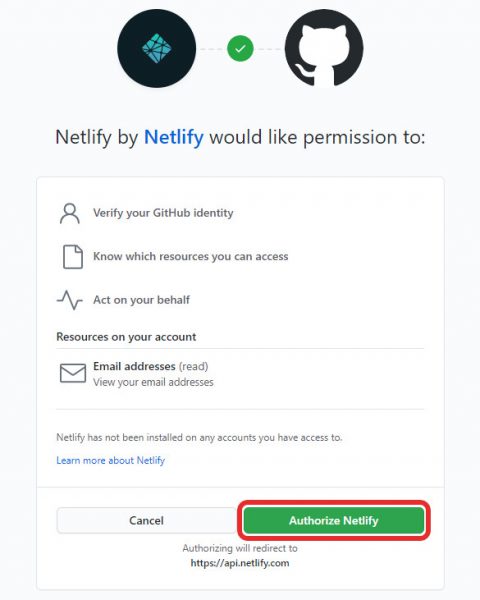
アクセスできるリポジトリを全てか特定のリポジトリかを選択します。
今回はAll repositoriesを選択しました。
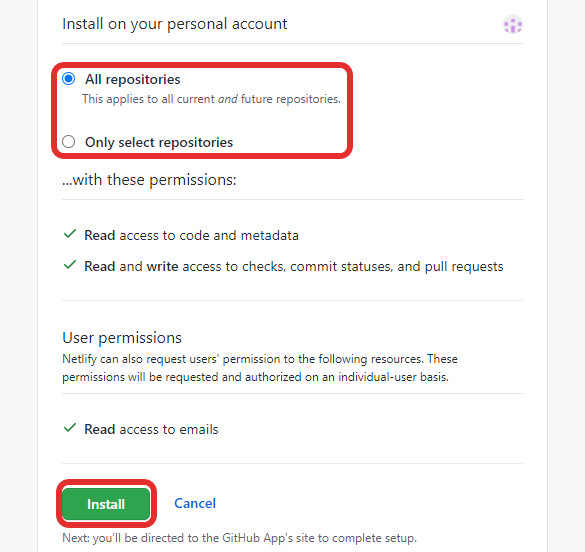
次にリポジトリの一覧から今回使用するリポジトリを選択します。
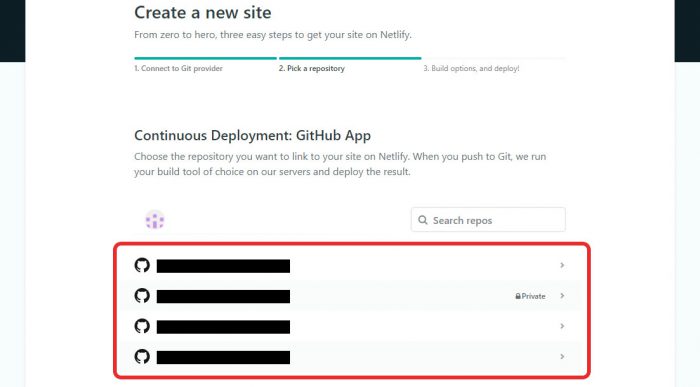
最後にデプロイの設定ですが、今回はビルドツールを使用していないので、そのままにしておきます。
Deploy siteをクリックします。
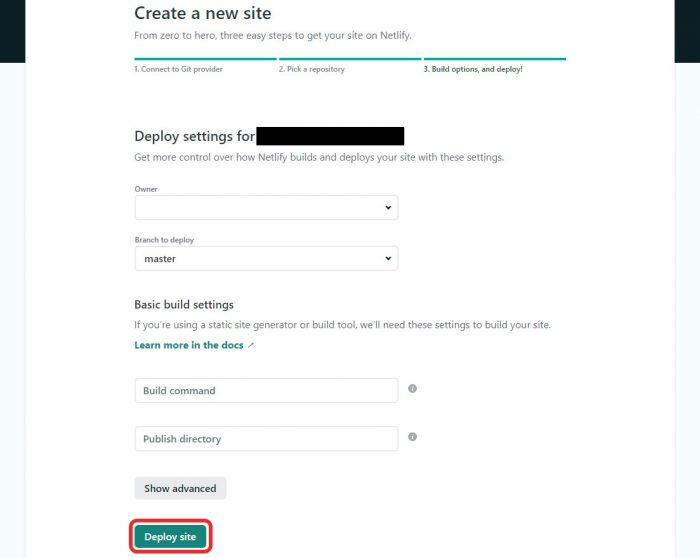
これでサイトが公開できました。
https://XXXXX.netlify.appとなっているURLから確認できます。(XXXXX部分はランダムで決まるようです。)
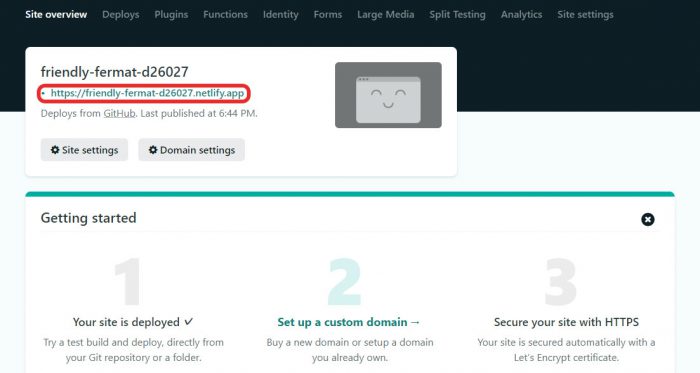
GitHubに変更をプッシュすると、Netlify側も自動で更新されます。
ドメインの変更
公開するURLはhttps://XXXXX.netlify.appのXXXXXを変更できるようなので、別のものに変更してみます。
Site settingsをクリックします。
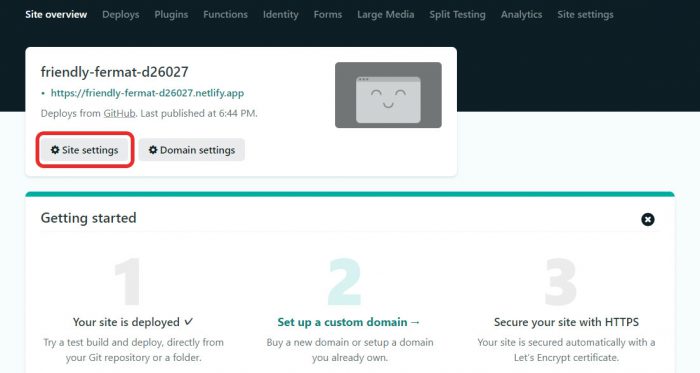
Change site nameをクリックします。
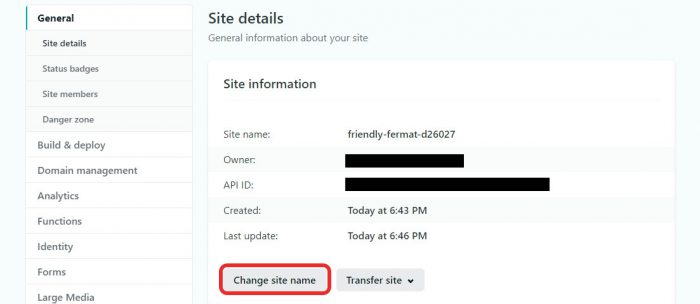
Site nameを変更してSaveをクリックします。
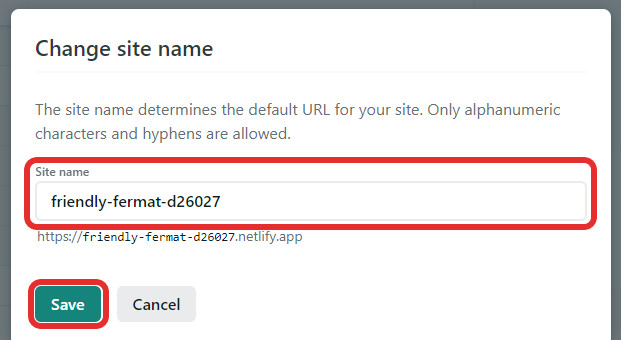
これで公開URLを変更できました。
コメントが承認されるまで時間がかかります。